Ошибка захвата кадра (0x80040005)
Ошибка захвата кадра (0x80040005)
VideoNet 8.2 + TinyVN4.
Ночью в офисе случился перепад напряжения, комп вырубился. Когда с утра включил, то картинки от всех четырех камер красные, и ошибка «ошибка захвата кадра(0x80040005)».
Все перепробовал, переустановил по три раза, ключи, дрова, VideoNet. Ничего не меняется… Все устанавливается, но от камер нет изображения, а только вот эти ошибки.. ![]()
Что могло случиться? Погорела ли плата TinyVN4? Так на вид она в порядке…
Помогите плиз!
- Olegand
- Сообщений: 1
![]() dr0m0k » 10 окт 2008, 06:45
dr0m0k » 10 окт 2008, 06:45
посмотри в диспетчере устройств сколько там ПЕНТАКОНОВСКИХ девайсов…. должно быть в два раза больше чем чипов на платах, т.е. одной Тане соответтствует два устройства — одно видео и одно аудио, на ПовереВН4 — 4 видео и 4 аудио — если устройств меньше, значит ситема не видит чипа — значи тон сдох, ( ну либо плата плохо вставлена или сломался слот)
-
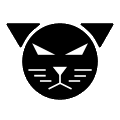
dr0m0k - Гуру
- Сообщений: 2196
-
- Сайт
- ICQ
![]() Vibat » 10 окт 2008, 06:59
Vibat » 10 окт 2008, 06:59
У меня похоже сгорел PowerVN4 (тоже на чипе Bt878) в диспетчере видно всё, VideoNet — тоже видит всё, а подключаешь камеры — на двух чипах показывает, на двух красные окна, но на другом компьютере один из чипов ожил (чудеса!)
Olegand, совет: будешь менять плату — бери две TinyVN4Pro2
- Vibat
- Профессионал
- Сообщений: 3454
![]() Алекс33 » 10 мар 2009, 19:57
Алекс33 » 10 мар 2009, 19:57
У меня точно такая же ошибка. Только отличие в том что плату только установил новую. В визарде видео вижу, а в видеонете ошибка захвата
- Алекс33
- Новичок
- Сообщений: 10
![]() Vibat » 10 мар 2009, 20:51
Vibat » 10 мар 2009, 20:51
Это у тебя другое. Совсем другое.
Лицензия не позволяет ![]()
- Vibat
- Профессионал
- Сообщений: 3454
![]() Vycheslav » 10 мар 2009, 21:15
Vycheslav » 10 мар 2009, 21:15
Это или лицензия имеет ограничение на устройства видеозахвата, или не правильная конфигурация, в конфигурации удали устройство видеозахвата и добавь его, но не в ручном режиме а автоматически и проверь, может быть камеры в конфигурации не подключены
P.S. если VideoWizard показывает то устройство исправно
-
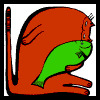
Vycheslav - Профессионал
- Сообщений: 632
- Откуда: Воронеж
-
- ICQ
![]() Алекс33 » 11 мар 2009, 10:09
Алекс33 » 11 мар 2009, 10:09
Ключ вставлен, в конфигурации 1 камера, при переключении камеры на другие входы (соответственно переключение в конфигурации) красный кран перемещается на соответствующий вход.
визард видит камеры на всех 4 входах
RO-1 Light VideoNet 8.3 + TinyVN4
- Алекс33
- Новичок
- Сообщений: 10
![]() Max » 11 мар 2009, 11:45
Max » 11 мар 2009, 11:45
в конфигурации VideoNet есть ошибка.
если вы внимательно посмотрите на сообщения в журнале VideoNet и их последовательность, то увидите, что после запуска VideoNet слудуют сообщения о невозможности запустить устройство, а уж потом идут ошибки 4005.
если вы автоматическоим способом добавите плату захвата в конфигурацию VideoNet и подключите к ней камеру, данной ошибки не будет.
PS
так же рекомендую проверить параметры лицензии — позволяет ли она вам работать с платами захвата — меню компьютер — пункт лицензия.
специалист системы VideoNet
- Max
- Специалист
- Сообщений: 7
![]() Алекс33 » 11 мар 2009, 11:56
Алекс33 » 11 мар 2009, 11:56
Вечером буду у клиента посмотрю
- Алекс33
- Новичок
- Сообщений: 10
![]() Алекс33 » 18 мар 2009, 18:08
Алекс33 » 18 мар 2009, 18:08
Да после автоматического обнаружения платы ошибка исчезла. ![]()
RO-1 Light VideoNet 8.3 + TinyVN4Pro2
- Алекс33
- Новичок
- Сообщений: 10
![]() germ » 28 июн 2009, 13:22
germ » 28 июн 2009, 13:22
переставил плату на другой комп. в визарде все работает нормально. при попытке наблюдения красный экран. что можно сделать в данной ситуации?
- germ
- Сообщений: 3
![]() Vibat » 28 июн 2009, 15:18
Vibat » 28 июн 2009, 15:18
germ писал(а):переставил плату на другой комп. в визарде все работает нормально. при попытке наблюдения красный экран. что можно сделать в данной ситуации?
плату то переставил , а hasp ключ ?
- Vibat
- Профессионал
- Сообщений: 3454
![]() germ » 28 июн 2009, 19:10
germ » 28 июн 2009, 19:10
все переставил. в визарде все прекрасно, изображение нормальное. Но в автоматическом поиске не видит устройства. я файл настройки импортировал с прежнего компа. не понимаю почему в визарде камера нормально работает а при автоматической настройе ничего не находит. (драйвера все поставил)
- germ
- Сообщений: 3
![]() Vibat » 28 июн 2009, 20:24
Vibat » 28 июн 2009, 20:24
Тогда нужна более полная информация.
http://www.videonet.ru/forum/faq.php#0
— какая плата захвата
— какая версия VideoNet
— лицензия ключа
— материнская плата
Подготовь на всякий случай каб файл, ну это в техподдержку, мы здесь играем в «угадай мелодию», а там быстро определят.
в диспетчере устройств драйвера установлены для каждого чипа ? Например для PowerVN4Pro4 — 8 устройств.
Затем заходи в конфигурацию VideoNet и удаляй плату (все устройства). Только плату, камеры не надо. Затем добавляй в автоматическом режиме новое устройство. Должен найти твою плату.
(ещё попробуй установить в другой слот)
- Vibat
- Профессионал
- Сообщений: 3454
![]() germ » 29 июн 2009, 17:17
germ » 29 июн 2009, 17:17
1. локальная
2. сервер
3.
a. мама msi n1996?
b. corel duo 1.6 ГГц
с. 2Гб.
d. 250 Гб. single
e. XP SP3
4. 1 плата tiny МТ4 PRO2
хасповский ключ
запись по детектору
в автомате плату не находит
- germ
- Сообщений: 3
![]() Vycheslav » 29 июн 2009, 17:50
Vycheslav » 29 июн 2009, 17:50
n1996 это ISO сертификат качества , а версия платы пишется между слотов PCI, так какая МВ у вас?
Windows в диспетчере устройств плату видео захвата как видит?
p.s. попробуй переустановить драйвера из C:Program FilesPENTACONVideoNet 8DriverSetup.exe
-
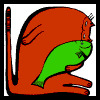
Vycheslav - Профессионал
- Сообщений: 632
- Откуда: Воронеж
-
- ICQ
![]() dr0m0k » 29 июн 2009, 21:44
dr0m0k » 29 июн 2009, 21:44
если Визард видит платы значит дрова стоят… скорее всего что-то с лицензией…
-
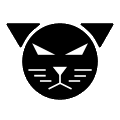
dr0m0k - Гуру
- Сообщений: 2196
-
- Сайт
- ICQ
![]() Vycheslav » 29 июн 2009, 22:04
Vycheslav » 29 июн 2009, 22:04
Дрова разные бывают, есть и не родные
-
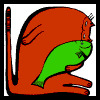
Vycheslav - Профессионал
- Сообщений: 632
- Откуда: Воронеж
-
- ICQ
![]() Vibat » 29 июн 2009, 22:26
Vibat » 29 июн 2009, 22:26
germ писал(а):1. локальная
2. сервер
3.
a. мама msi n1996?
b. corel duo 1.6 ГГц
с. 2Гб.
d. 250 Гб. single
e. XP SP34. 1 плата tiny МТ4 PRO2
хасповский ключ
запись по детекторув автомате плату не находит
О чем спросил, ничего не ответили ![]()
Номер ключа скажи. Можно в аську или ЛС.
- Vibat
- Профессионал
- Сообщений: 3454
Вернуться в Вопросы функционирования системы
Кто сейчас на форуме
Сейчас этот форум просматривают: нет зарегистрированных пользователей и гости: 0
![]()
0
![]()
0
02.05.2014 20:33
Похоже на проблему с правами доступа. WebcamMax запускаете от имени администратора? Попробуйте сменить папку, в которую сохраняется записываемое видео.
![]()
0
![]()
0
03.05.2014 08:05
Похоже на проблему с правами доступа. WebcamMax запускаете от имени администратора? Попробуйте сменить папку, в которую сохраняется записываемое видео.
а как сменить? Потому что запускаю от имени администратора и ничего не меняется.
В ответ на сообщение от Sergio87
#98264
![]()
0
![]()
0
03.05.2014 17:15
Насколько я понял, в WebcamMax папка для сохранения видео выбирается уже после записи видео. У Вас же не получается запустить сам процесс записи. Поиграйтесь с настройками программы: частота кадров, разрешение видео. Убедитесь, что правильно выбран аудиовход, попробуйте вообще отключить запись звука.
Теоретически, проблема может быть в драйверах вебкамеры. Попробуйте их обновить. Кстати, о какой модели вебкамеры идёт речь? Также не будет лишним обновить драйвера на видеокарту. Настоятельно рекомендую качать их с официального сайта производителя видеоадаптера и устанавливать вручную.
![]()
0
![]()
0
04.05.2014 14:15
Sergio87
Насколько я понял, в WebcamMax папка для сохранения видео выбирается уже после записи видео. У Вас же не получается запустить сам процесс записи. Поиграйтесь с настройками программы: частота кадров, разрешение видео. Убедитесь, что правильно выбран аудиовход, попробуйте вообще отключить запись звука.
Теоретически, проблема может быть в драйверах вебкамеры. Попробуйте их обновить. Кстати, о какой модели вебкамеры идёт речь? Также не будет лишним обновить драйвера на видеокарту. Настоятельно рекомендую качать их с официального сайта производителя видеоадаптера и устанавливать вручную.
Разобрался, проблема была с записью звука.
В ответ на сообщение от Sergio87
#98333
![]()
0
![]()
0
05.10.2016 11:04
Евгений
Sergio87
Насколько я понял, в WebcamMax папка для сохранения видео выбирается уже после записи видео. У Вас же не получается запустить сам процесс записи. Поиграйтесь с настройками программы: частота кадров, разрешение видео. Убедитесь, что правильно выбран аудиовход, попробуйте вообще отключить запись звука.
Теоретически, проблема может быть в драйверах вебкамеры. Попробуйте их обновить. Кстати, о какой модели вебкамеры идёт речь? Также не будет лишним обновить драйвера на видеокарту. Настоятельно рекомендую качать их с официального сайта производителя видеоадаптера и устанавливать вручную.
Разобрался, проблема была с записью звука.
Подскажите пожалуйста как вы решили проблему???
В ответ на сообщение от Евгений
#98412
![]()
0
![]()
0
05.10.2016 11:06
Подскажите пожалуйста как исправить ошибку записи??? искал в интернете говорят со звуком что то но всё работает, а когда нажимаю запись вот эта ошибка.

![]()
0
![]()
0
14.01.2022 10:12
Выключил в настройках запись аудио. Запись видео пошла. Аудио если не надо, норм и так!
Sergio87 tnx!
Ошибка захвата кадра (0x80040005)
VideoNet 8.2 + TinyVN4.
Ночью в офисе случился перепад напряжения, комп вырубился. Когда с утра включил, то картинки от всех четырех камер красные, и ошибка «ошибка захвата кадра(0x80040005)».
Все перепробовал, переустановил по три раза, ключи, дрова, VideoNet. Ничего не меняется… Все устанавливается, но от камер нет изображения, а только вот эти ошибки.. ![]()
Что могло случиться? Погорела ли плата TinyVN4? Так на вид она в порядке…
Помогите плиз!
- Olegand
- Сообщений: 1
![]() dr0m0k » 10 окт 2008, 06:45
dr0m0k » 10 окт 2008, 06:45
посмотри в диспетчере устройств сколько там ПЕНТАКОНОВСКИХ девайсов…. должно быть в два раза больше чем чипов на платах, т.е. одной Тане соответтствует два устройства — одно видео и одно аудио, на ПовереВН4 — 4 видео и 4 аудио — если устройств меньше, значит ситема не видит чипа — значи тон сдох, ( ну либо плата плохо вставлена или сломался слот)
-
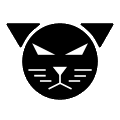
dr0m0k - Гуру
- Сообщений: 2196
-
- Сайт
- ICQ
![]() Vibat » 10 окт 2008, 06:59
Vibat » 10 окт 2008, 06:59
У меня похоже сгорел PowerVN4 (тоже на чипе Bt878) в диспетчере видно всё, VideoNet — тоже видит всё, а подключаешь камеры — на двух чипах показывает, на двух красные окна, но на другом компьютере один из чипов ожил (чудеса!)
Olegand, совет: будешь менять плату — бери две TinyVN4Pro2
- Vibat
- Профессионал
- Сообщений: 3454
![]() Алекс33 » 10 мар 2009, 19:57
Алекс33 » 10 мар 2009, 19:57
У меня точно такая же ошибка. Только отличие в том что плату только установил новую. В визарде видео вижу, а в видеонете ошибка захвата
- Алекс33
- Новичок
- Сообщений: 10
![]() Vibat » 10 мар 2009, 20:51
Vibat » 10 мар 2009, 20:51
Это у тебя другое. Совсем другое.
Лицензия не позволяет ![]()
- Vibat
- Профессионал
- Сообщений: 3454
![]() Vycheslav » 10 мар 2009, 21:15
Vycheslav » 10 мар 2009, 21:15
Это или лицензия имеет ограничение на устройства видеозахвата, или не правильная конфигурация, в конфигурации удали устройство видеозахвата и добавь его, но не в ручном режиме а автоматически и проверь, может быть камеры в конфигурации не подключены
P.S. если VideoWizard показывает то устройство исправно
-
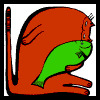
Vycheslav - Профессионал
- Сообщений: 632
- Откуда: Воронеж
-
- ICQ
![]() Алекс33 » 11 мар 2009, 10:09
Алекс33 » 11 мар 2009, 10:09
Ключ вставлен, в конфигурации 1 камера, при переключении камеры на другие входы (соответственно переключение в конфигурации) красный кран перемещается на соответствующий вход.
визард видит камеры на всех 4 входах
RO-1 Light VideoNet 8.3 + TinyVN4
- Алекс33
- Новичок
- Сообщений: 10
![]() Max » 11 мар 2009, 11:45
Max » 11 мар 2009, 11:45
в конфигурации VideoNet есть ошибка.
если вы внимательно посмотрите на сообщения в журнале VideoNet и их последовательность, то увидите, что после запуска VideoNet слудуют сообщения о невозможности запустить устройство, а уж потом идут ошибки 4005.
если вы автоматическоим способом добавите плату захвата в конфигурацию VideoNet и подключите к ней камеру, данной ошибки не будет.
PS
так же рекомендую проверить параметры лицензии — позволяет ли она вам работать с платами захвата — меню компьютер — пункт лицензия.
специалист системы VideoNet
- Max
- Специалист
- Сообщений: 7
![]() Алекс33 » 11 мар 2009, 11:56
Алекс33 » 11 мар 2009, 11:56
Вечером буду у клиента посмотрю
- Алекс33
- Новичок
- Сообщений: 10
![]() Алекс33 » 18 мар 2009, 18:08
Алекс33 » 18 мар 2009, 18:08
Да после автоматического обнаружения платы ошибка исчезла. ![]()
RO-1 Light VideoNet 8.3 + TinyVN4Pro2
- Алекс33
- Новичок
- Сообщений: 10
![]() germ » 28 июн 2009, 13:22
germ » 28 июн 2009, 13:22
переставил плату на другой комп. в визарде все работает нормально. при попытке наблюдения красный экран. что можно сделать в данной ситуации?
- germ
- Сообщений: 3
![]() Vibat » 28 июн 2009, 15:18
Vibat » 28 июн 2009, 15:18
germ писал(а):переставил плату на другой комп. в визарде все работает нормально. при попытке наблюдения красный экран. что можно сделать в данной ситуации?
плату то переставил , а hasp ключ ?
- Vibat
- Профессионал
- Сообщений: 3454
![]() germ » 28 июн 2009, 19:10
germ » 28 июн 2009, 19:10
все переставил. в визарде все прекрасно, изображение нормальное. Но в автоматическом поиске не видит устройства. я файл настройки импортировал с прежнего компа. не понимаю почему в визарде камера нормально работает а при автоматической настройе ничего не находит. (драйвера все поставил)
- germ
- Сообщений: 3
![]() Vibat » 28 июн 2009, 20:24
Vibat » 28 июн 2009, 20:24
Тогда нужна более полная информация.
http://www.videonet.ru/forum/faq.php#0
— какая плата захвата
— какая версия VideoNet
— лицензия ключа
— материнская плата
Подготовь на всякий случай каб файл, ну это в техподдержку, мы здесь играем в «угадай мелодию», а там быстро определят.
в диспетчере устройств драйвера установлены для каждого чипа ? Например для PowerVN4Pro4 — 8 устройств.
Затем заходи в конфигурацию VideoNet и удаляй плату (все устройства). Только плату, камеры не надо. Затем добавляй в автоматическом режиме новое устройство. Должен найти твою плату.
(ещё попробуй установить в другой слот)
- Vibat
- Профессионал
- Сообщений: 3454
![]() germ » 29 июн 2009, 17:17
germ » 29 июн 2009, 17:17
1. локальная
2. сервер
3.
a. мама msi n1996?
b. corel duo 1.6 ГГц
с. 2Гб.
d. 250 Гб. single
e. XP SP3
4. 1 плата tiny МТ4 PRO2
хасповский ключ
запись по детектору
в автомате плату не находит
- germ
- Сообщений: 3
![]() Vycheslav » 29 июн 2009, 17:50
Vycheslav » 29 июн 2009, 17:50
n1996 это ISO сертификат качества , а версия платы пишется между слотов PCI, так какая МВ у вас?
Windows в диспетчере устройств плату видео захвата как видит?
p.s. попробуй переустановить драйвера из C:Program FilesPENTACONVideoNet 8DriverSetup.exe
-
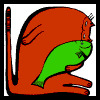
Vycheslav - Профессионал
- Сообщений: 632
- Откуда: Воронеж
-
- ICQ
![]() dr0m0k » 29 июн 2009, 21:44
dr0m0k » 29 июн 2009, 21:44
если Визард видит платы значит дрова стоят… скорее всего что-то с лицензией…
-
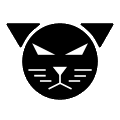
dr0m0k - Гуру
- Сообщений: 2196
-
- Сайт
- ICQ
![]() Vycheslav » 29 июн 2009, 22:04
Vycheslav » 29 июн 2009, 22:04
Дрова разные бывают, есть и не родные
-
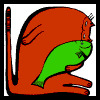
Vycheslav - Профессионал
- Сообщений: 632
- Откуда: Воронеж
-
- ICQ
![]() Vibat » 29 июн 2009, 22:26
Vibat » 29 июн 2009, 22:26
germ писал(а):1. локальная
2. сервер
3.
a. мама msi n1996?
b. corel duo 1.6 ГГц
с. 2Гб.
d. 250 Гб. single
e. XP SP34. 1 плата tiny МТ4 PRO2
хасповский ключ
запись по детекторув автомате плату не находит
О чем спросил, ничего не ответили ![]()
Номер ключа скажи. Можно в аську или ЛС.
- Vibat
- Профессионал
- Сообщений: 3454
Вернуться в Вопросы функционирования системы
Кто сейчас на форуме
Сейчас этот форум просматривают: нет зарегистрированных пользователей и гости: 0
-
ALKO-ZVER
- Специалист
- Сообщения: 1715
- Зарегистрирован: 06 дек 2008, 07:56
- Откуда: г.Уфа
Помогите разобраться с Video-Net 8.0!!!
Сегодня был на одном чужом объекте… Попросили провести ремонт и профилактику всего видео-хлама, что у них есть…
Убила система на компе под управлением проги Видео-нет… ![]() Все тут хвалят компьютерные регистраторы…опции и функциональность, типа… Но эта хрень, которую я сегодня увидел — просто полная лажа, на мой взгляд!
Все тут хвалят компьютерные регистраторы…опции и функциональность, типа… Но эта хрень, которую я сегодня увидел — просто полная лажа, на мой взгляд! ![]()
Даже тупо контраст и яркость на картинках не поменять на ходу… я уж молчу, что комбинация картинок только в одном варианте… Последний регистратор от Акьюмена, который я ставил, куда посерьёзнее этого компьютерного чуда будет!
Правда, половина настроек была заблокирована…
Так вот, я озадачился вопросом, можно ли эту прогу обновить на более новую под той же лицензией??? Там вроде ЮСБ-ключик специальный был, ка я понял… Кто и как это всё создал, узнать уже нереально… ![]()
-

2309
- Специалист
- Сообщения: 232
- Зарегистрирован: 10 окт 2009, 10:53
- Откуда: Киев
Сообщение
2309 » 23 ноя 2009, 23:57
Обновить бесплатно можно на родном сайте http://www.videonet.ru
Обновление до 8.3 без никаких изменений.
Обновление до 8.4 надо с ними связаться дать номер хаспа и они дадут обновлялку на хасп.
Конечно если все официальное.
Если хаспа нет ,есть левая система на 8.2 но ссылу дать не могу ,давно ее потерял.
комбинация картинок выставляется любая,тырцни курсором в «камера» прямо на картинке и откроется список камер которые ты можешь вывести в этом окне.
А делают эту штуку Питерские пацаны.
-

molyman
- Специалист
- Сообщения: 400
- Зарегистрирован: 23 фев 2009, 16:55
- Откуда: Москва
- Контактная информация:
Сообщение
molyman » 24 ноя 2009, 00:58
C Videonet наплювался один раз до ж..ы и понял только одно что питерские пацаны перемудрили с софтом по функционалу а когда увидел платы захвата внутри совсем разочаровался, потом сервак постоянно в синий экран падал, отдали назад они поюзали и нам включаю не могу понять запись авно звоню а мне грят: зато реал-тайм !!! А сервак 300 штук деревянко стоил на заказ я чуть со стула не упал.
Как перед заказчиком оправдаться что авно ему за 300 косых подогнали ? Уродство вообщем я после энтого Videonet-net.
-

2309
- Специалист
- Сообщения: 232
- Зарегистрирован: 10 окт 2009, 10:53
- Откуда: Киев
Сообщение
2309 » 24 ноя 2009, 21:58
«Синие экраны» ,это еще ничего,хуже когда жарят «красные экраны».
А еще у него есть одна лажа:
Подключаешь камеру к видеонету -нет сигнала.
Включаешь ее в монитор -картинка офигенная!
Мы туда осциллографом-сигнал классный.
Танцевали с бубном несколько дней возле него,пока не посадили резисторами видеосигнал на землю.
И проблема ушла.Оказалось что он сильно умный,и как только ему что то не нравится в видеосигнале,он гад вместо того чтоб показать хоть фиговую картинку,пишет «нет сигнала».
после таких понтов мы отказались от видеонета.
Хотя в 2004 году на выставке»Безпека 2004″я специально сравнивал все представленные платы видеозахвата по качеству картинки и видеонет оказался лучше всех.И стоил дороже всех.
Сейчас они сделали плату с АРУ,вроде хавает любой видеосигнал,вроде «красные квадраты» победили ,но все равно пошли они нах.
-
NexT402
- Постоянный посетитель
- Сообщения: 96
- Зарегистрирован: 15 июл 2009, 15:41
- Откуда: МО
- Контактная информация:
Сообщение
NexT402 » 24 ноя 2009, 22:14
да было дело-бодание с видеонет
только я был сторонним наблюдателем так сказать,контора которая собирала нам сервак парилась и ничего не могла с ним сделать. их представитель выезжал на объект к нам 4 раза. В итоге был апаратный косяк, поменяли все железо в компе + танцы с бубном ![]()
патом как-то приходилось с видеонет рабоать — проблем не было, сервер был уже настроен полностью.
Магазин с которым мы работаем продвигает Авиале системку. Говорят давольно не замысловата, удобна и функциональна
-

olegflip
- Специалист
- Сообщения: 535
- Зарегистрирован: 21 окт 2008, 08:54
- Откуда: Питер
Сообщение
olegflip » 24 ноя 2009, 22:18
2309 писал(а):Обновить бесплатно можно на родном сайте http://www.videonet.ru
Обновление до 8.3 без никаких изменений.
Обновление до 8.4 надо с ними связаться дать номер хаспа и они дадут обновлялку на хасп.
Конечно если все официальное.
Если хаспа нет ,есть левая система на 8.2 но ссылу дать не могу ,давно ее потерял.комбинация картинок выставляется любая,тырцни курсором в «камера» прямо на картинке и откроется список камер которые ты можешь вывести в этом окне.
А делают эту штуку Питерские пацаны.
Добавлю про обновление:
На прошлой неделе, на выставке Sfitex’09, была представлена версия 8.5. Из явных нововведений — добавление в ПО сетевых камер. Обновиться до этой версии без физической замены самОго хаспа уже не получится, — борьба с подделками. Из неудобств этого варианта, как следствие: если у вас уже была система из нескольких Видеонетов на объекте и вы купили новый, соответсвтенно версии 8.5, придется обновлять все остальные видеосервера до вер. 8.5…. Догадываетесь в чем неудобство? Правильно, придется снимать ключи и отсылать их на замену. А если вы не из Питера? ![]()
-
ALKO-ZVER
- Специалист
- Сообщения: 1715
- Зарегистрирован: 06 дек 2008, 07:56
- Откуда: г.Уфа
Сообщение
ALKO-ZVER » 25 ноя 2009, 20:45
2309 писал(а):комбинация картинок выставляется любая,тырцни курсором в «камера» прямо на картинке и откроется список камер которые ты можешь вывести в этом окне.
А делают эту штуку Питерские пацаны.
Мне не нужно картинки втыкать куда попало… ![]() Я это считаю вообще практически нафиг ненужной фишкой! А вот квадратор, 9 картинок в одной, автосмена и т.п. — это куда нужнее! А там стоит 10 картинок всегда, а камер 12 подключено…
Я это считаю вообще практически нафиг ненужной фишкой! А вот квадратор, 9 картинок в одной, автосмена и т.п. — это куда нужнее! А там стоит 10 картинок всегда, а камер 12 подключено…
По обновлению проги ещё посмотрю попозже… пока времени нет ![]()
-

2309
- Специалист
- Сообщения: 232
- Зарегистрирован: 10 окт 2009, 10:53
- Откуда: Киев
Сообщение
2309 » 25 ноя 2009, 23:48
Там можно создать любое количество картинок на экране любого размера.
Только по памяти не могу сказать,как это делать.
Но я такое делал,создавал новое поле на 20 картинок.
Смену сеток(количество картинок на экран)можно делать одним кликом мыши.
-
ALKO-ZVER
- Специалист
- Сообщения: 1715
- Зарегистрирован: 06 дек 2008, 07:56
- Откуда: г.Уфа
Сообщение
ALKO-ZVER » 30 ноя 2009, 21:52
2309 писал(а):Обновить бесплатно можно на родном сайте http://www.videonet.ru
Обновление до 8.3 без никаких изменений.
Обновление до 8.4 надо с ними связаться дать номер хаспа и они дадут обновлялку на хасп.
Конечно если все официальное.
Если хаспа нет ,есть левая система на 8.2 но ссылу дать не могу ,давно ее потерял.
Нет там нифига, кроме версии 8.5… ![]()
![]()
![]()
Мдя… говённая конторка, однако… ![]() Никому не посоветую их продукцию в будущем!
Никому не посоветую их продукцию в будущем!
-

molyman
- Специалист
- Сообщения: 400
- Зарегистрирован: 23 фев 2009, 16:55
- Откуда: Москва
- Контактная информация:
Сообщение
molyman » 01 дек 2009, 10:08
Нет на самом деле фирма не плохая просто актуальна по месту прибывания своего они легко идут на контакт и поддержку просто надо быть в питере.
-
ALKO-ZVER
- Специалист
- Сообщения: 1715
- Зарегистрирован: 06 дек 2008, 07:56
- Откуда: г.Уфа
Сообщение
ALKO-ZVER » 01 дек 2009, 22:36
molyman писал(а):Нет на самом деле фирма не плохая просто актуальна по месту прибывания своего они легко идут на контакт и поддержку просто надо быть в питере.
Только вот я за 2000 км от Питера… ![]()
А мне ещё и поставили задачу на ентот комп через инет «пригнать» IP-камеру с другого объекта…
Получается, буду париться с попыткой обновления проги до последней версии… ![]() Тем более, что в нынешнем варианте всё запаролено и уже не очень стабильно работает… А кто енто всё установил и настроил 2 года назад — непонятно…
Тем более, что в нынешнем варианте всё запаролено и уже не очень стабильно работает… А кто енто всё установил и настроил 2 года назад — непонятно… ![]()
Сейчас только наконец до конца ознакомился с тем, как ПО обновить….Полный звездец просто!!! ![]()
![]()
![]()
Без регистрации не дают обновление лицензии, без обновления лицензии не будет работать новая версия… для регистрации надо заполнить целую форму с туевой хучей всяких данных, начиная от адреса, телефона и должности, заканчивая конфигурацией компа и типом плат! Идиоты, ей Богу!!! ![]() Нафиг им комп этот и должность??? платы уже 2 года пашут в нём… Люди купили софт в своё время и не имеют право его обновить без подробнейшей инфы обо всём подряд… Даже Майкрософт так не наглеет!!!
Нафиг им комп этот и должность??? платы уже 2 года пашут в нём… Люди купили софт в своё время и не имеют право его обновить без подробнейшей инфы обо всём подряд… Даже Майкрософт так не наглеет!!!
Слов нет, одни эмоции… Теперь надо снова ехать туда с этой формой, чтобы всё полностью заполнить… одного номера хаспа им мало… ![]()
А вы ещё говорите, что контора нормальная… Бюрократы сраные там одни, походу! ![]() Захочешь обновить ПО, будешь месяц ждать их…
Захочешь обновить ПО, будешь месяц ждать их…
-

2309
- Специалист
- Сообщения: 232
- Зарегистрирован: 10 окт 2009, 10:53
- Откуда: Киев
Сообщение
2309 » 01 дек 2009, 23:57
попробуй на форуме у них спросить,раньше туда толковые ребята заходили,
может сцылу дадут на 8.2
там уже каждая камера имеет свою регулировку яркости,до этого сразу 4 регулировались одинаково.
Вернуться в «Общие вопросы по видеонаблюдению»
Перейти
- Правила форума
- Если не зайти на форум
- Видеонаблюдение
- ↳ Общие вопросы по видеонаблюдению
- ↳ IP видеонаблюдение
- ↳ Аналоговые системы видеонаблюдения
- ↳ HD видеонаблюдение по коаксиальному кабелю (HD-SDI, AHD, HD-CVI и т.п.)
- ↳ FAQ. Основы видеонаблюдения.
- Оборудование из Китая (ebay, aliexpress, taobao, 409shop и т.п.)
- ↳ Помогите выбрать
- ↳ Оборудование из Китая — общие вопросы
- ↳ Восстановление и настройка
- ↳ Обзоры оборудования
- ↳ Отправка, доставка, гарантия, возврат
- Охранные и пожарные сигнализации, контроль доступа и прочие системы безопасности
- ↳ Охранные и пожарные сигнализации, пожаротушение и т.п.
- ↳ Контроль доступа, домофоны, учет рабочего времени.
- ↳ Турникеты, шлагбаумы, автоматические ворота.
- ↳ Монтаж
- ↳ Инструкции и нормативные документы.
- Все остальное
- ↳ Работа
- ↳ Предложения и запросы
- ↳ Курилка
![]()
0
![]()
0
02.05.2014, 20:33
Похоже на проблему с правами доступа. WebcamMax запускаете от имени администратора? Попробуйте сменить папку, в которую сохраняется записываемое видео.
![]()
0
![]()
0
03.05.2014, 08:05
Похоже на проблему с правами доступа. WebcamMax запускаете от имени администратора? Попробуйте сменить папку, в которую сохраняется записываемое видео.
а как сменить? Потому что запускаю от имени администратора и ничего не меняется.
В ответ на сообщение от Sergio87
#98264
![]()
0
![]()
0
03.05.2014, 17:15
Насколько я понял, в WebcamMax папка для сохранения видео выбирается уже после записи видео. У Вас же не получается запустить сам процесс записи. Поиграйтесь с настройками программы: частота кадров, разрешение видео. Убедитесь, что правильно выбран аудиовход, попробуйте вообще отключить запись звука.
Теоретически, проблема может быть в драйверах вебкамеры. Попробуйте их обновить. Кстати, о какой модели вебкамеры идёт речь? Также не будет лишним обновить драйвера на видеокарту. Настоятельно рекомендую качать их с официального сайта производителя видеоадаптера и устанавливать вручную.
![]()
0
![]()
0
04.05.2014, 14:15
Sergio87
Насколько я понял, в WebcamMax папка для сохранения видео выбирается уже после записи видео. У Вас же не получается запустить сам процесс записи. Поиграйтесь с настройками программы: частота кадров, разрешение видео. Убедитесь, что правильно выбран аудиовход, попробуйте вообще отключить запись звука.
Теоретически, проблема может быть в драйверах вебкамеры. Попробуйте их обновить. Кстати, о какой модели вебкамеры идёт речь? Также не будет лишним обновить драйвера на видеокарту. Настоятельно рекомендую качать их с официального сайта производителя видеоадаптера и устанавливать вручную.
Разобрался, проблема была с записью звука.
В ответ на сообщение от Sergio87
#98333
![]()
0
![]()
0
05.10.2016, 11:04
Евгений
Sergio87
Насколько я понял, в WebcamMax папка для сохранения видео выбирается уже после записи видео. У Вас же не получается запустить сам процесс записи. Поиграйтесь с настройками программы: частота кадров, разрешение видео. Убедитесь, что правильно выбран аудиовход, попробуйте вообще отключить запись звука.
Теоретически, проблема может быть в драйверах вебкамеры. Попробуйте их обновить. Кстати, о какой модели вебкамеры идёт речь? Также не будет лишним обновить драйвера на видеокарту. Настоятельно рекомендую качать их с официального сайта производителя видеоадаптера и устанавливать вручную.
Разобрался, проблема была с записью звука.
Подскажите пожалуйста как вы решили проблему???
В ответ на сообщение от Евгений
#98412
![]()
0
![]()
0
05.10.2016, 11:06
Подскажите пожалуйста как исправить ошибку записи??? искал в интернете говорят со звуком что то но всё работает, а когда нажимаю запись вот эта ошибка.

![]()
0
![]()
0
14.01.2022, 10:12
Выключил в настройках запись аудио. Запись видео пошла. Аудио если не надо, норм и так!
Sergio87 tnx!
Это ошибка, которая может появляться как самостоятельно, так и вместе с другими ошибками. Выглядит обычно таким образом: «Error Code 080004005. Unspecified error». Но все они легко решаются.
Почему появляется данное сообщение?

Код ошибок 0x80004005 обычно происходит при доступе к общим папкам или дискам, при использовании определенных программ или при установке обновлений. Вот наиболее распространенные причины кода ошибок 0x80004005:
- Проблемы с обновлением.
- Перемещение или переименование файлов и папок. Ошибка центра обновления
Компания Microsoft по-прежнему не решила многочисленные проблемы с глобальными обновлениями «Виндовс». Пользователи компьютеров часто встречают ошибку:
- «Feature update to Windows 10, version XXXX – Error 0x80004005»
Это может быть связано с рядом причин, наиболее распространенными из них являются следующие:
- Проблемы с активацией (ваша копия Windows 10 не является законной или не активирована должным образом).
- Поврежденные системные файлы или файлы обновления.
К счастью, есть способы решения для каждого из этих сценариев.
Способ исправления проблем с активацией
Первое, что мы должны сделать – это убедиться в активации операционной системы. Для исправления ошибки 0x80004005 необходимо открыть меню «Пуск», а затем выбрать «Парраметры». В открывшемся окне выбираем пункт «Обновление и безопасность» и в появившемся списке слева нажимаем на «Устранение неполадок». Таким образом мы открыли еще одну вкладку, в которой необходимо запустить диагностику и устранить неполадку «Центра обновления». В большинстве случаев все проблемы будут решены в автоматическом режиме.
Способ исправления проблем с поврежденными файлами
Достаточно часто случается, что поврежден системный файл opencl.dll, из-за которого возникает сообщение «Error Code 0x80004005. Unspecified error«. Для проверки целостности и устранения проблемы вы можете воспользоваться одним из встроенных в Windows 10 инструментов: SFC (система проверки файлов) или DISM (обслуживание и управление образами обновления).
Также можно попробовать полностью очистить директорию загрузки файлов обновления. Для этого запустите файловый менеджер и перейдите в папку «C:WindowsSoftwareDistributionDownload». После чего удалите все файлы и другие папки, которые увидите. Это заставит Windows 10 загрузить все файлы обновления заново.

Ошибка при попытке доступа к общим папкам и дискам
Если код 0x80004005 появляется при попытке доступа к общим папкам и дискам, то проблема может быть в реестре или в наличии скрытых виртуальных сетевых адаптеров.
Способ исправления ошибки 0x 80004005 в реестре
- Нажмите кнопки «Windows» + R. В появившемся окне введите regedit для открытия редактора реестра. Перейдите к следующему пути реестра:
- HKEY_LOCAL_MACHINESOFTWARE- MicrosoftWindowsCurrentVersion-PoliciesSystem
- Для 32-битной системы создайте новое значение DWORD под названием LocalAccountTokenFilterPolicy.
- Для 64-битной системы, сделайте QWORD (64-bit) (64-разрядный) под названием LocalAccountTokenFilterPolicy.

В обоих случаях ставим значение «1», и не забудьте нажать «ОК». Возможно, потребуется перезагрузка компьютера.
Внимание! Не удаляйте и не меняйте ничего в реестре, если вы не знаете, что делаете.
Способ исправления лишних виртуальных сетевых устройств
Нажмите кнопки «Windows» + R и введите hdwwiz.cpl. Так вы быстро попадете в диспетчер устройств. Нажмите «Вид» в меню и выберите «Показать скрытые устройства». Просмотрите список сетевых адаптеров. Если вы увидели устройство под названием Microsoft 6to4, то они, вероятнее всего, и стали причиной ошибки 80004005. Их надо удалить.
После этого перезагрузите компьютер и проверьте результат.
«E-FAIL 0x80004005» в VirtualBox
Появление 0x80004005 на VirtualBox обычно связана с ключом реестра.
Способ исправления
Нажмите кнопки «Windows» + R. В появившемся окне введите regedit для открытия редактора реестра. Перейдите к следующему пути реестра:

- HKEY_LOCAL_MACHINESOFTWARE- MicrosoftWindows NTCurrentVersionAppCompatFlagsLayers
- «C:Program FilesOracleVirtualBoxVirtualBox.exe» «DISABLEUSERCALLBACKEXCEPTION»
Если сообщение с надписью 80004005 по-прежнему появляется, то:
- Удалите свой антивирус, проверьте на ошибку, а затем переустановите его.
- Замените свой антивирус на другой, например, AVG или Eset Nod32.
Вывод
Любая неисправность в работе Windows 10 поддается лечению. Но самый верный, а для многих единственный, способ исправить ошибку 0x 80004005 – это чистая установка «Виндовс 10». При этом удалятся все сохраненные данные, установленные приложения и ошибки.
-
#1
VideoNet — российская система безопасности класса PSIM
Объединяет оборудование систем видеонаблюдения, СКУД, ОПС, охраны периметра, SCADA-систем, торговое и промышленное оборудование в единый комплекс. Является общей информационно-управляющей средой со встроенной аналитикой. Осуществляет централизованный мониторинг объекта, автоматическое обнаружение и оперативное реагирование на тревожные события.
Предоставляет полную информационную картину события для принятия решений и оперативного расследования инцидентов. Записывает и хранит данные от всего подключаемого оборудования и осуществляет быстрый пост-анализ информации. Мгновенно информирует и оповещает о происшествии. Повышает качество охраны, сокращает время реагирования на тревожные события, помогает быстро принять решение, сократить потери и улучшить дисциплину.
![]()
-
#281
post.ed, дампы уже давно ни кому не нужны. Не в них дело, с ними вообще проблем нет снять. Ты отстал от жизни года так на 4.
![]()
-
#282
emangik, версия в ключе не меняется, он работает со всеми версиями. В ключе находится лицензия.
![]()
-
#283
Версия 8.4 морально устарела: постоянные глюки с архивом, посредственное качество изображения. Последние версии которые имеют решения это :
— на эмуляторе версия 8.8
— с перешивкой лицензии в ключе версия 8.8 с.п 2
![]()
-
#284
Fent01,на версию 8.8 устроит?По драйверам: скинь фото или ссылку на изображение этой платы.
Последнее редактирование: 5 Апр 2018
-
#285
Подскажите стал обладателем железа с платой PowerVN4 Pro4, videonet не работает. Посоветуйте что поставить.
Система xp 32.
СПС.
-
#286
Найден ещё один комп с работающим VN 8.5 и ключом. Возможно перенести прогу и сделать копию ключа? Есть ещё ключ но он неподходит, может его как то использовать можно?
![]()
-
#287
Medved,Существуют эмуляторы на версию 8.8. Если ключ не от видеонета, то его использовать нельзя.
-
#288
LMZ7, как скачать 8.8 и эмуль к ней с сайта?
Добавлено через 2 минуты
LMZ7, я правильно понимаю, это железо только для Videonet?
Добавлено через 47 минут
Если ключ не от видеонета, то его использовать нельзя.
а как понять, внешне идентичны, только циферки
Последнее редактирование: 31 Май 2018
-
#289
Привет всем!
Перенос жд с vn 8.5 на новое железо не получился. Либо требует пароль после запуска, либо нет доступа к конфигурации.
В сети нарыл версию 8.4 с эмулем, но и он не пошёл да же на чистую систему, проблемы с ключом.
Поставил 8.4 и воткнул ключ от 8.5 и урра! Заработало. НО не могу правильно подобрать конфигурацию оборудования, у меня power4pro4 и два модуля MB-BNC4-AGC. Но такой конфи нету, есть похожая но с 3 модулями, но при этом не все камеры обнаруживает, и качество хуже.
В лицензии прочитал:
Ограничения камер- нет.
Как настроить 12 камер?
Попробовал вариант: откинул модули, поставил конфигурацию 4 камеры, доступны 3 камеры, на четвёртой ошибка захвата. Камеры работают, проверял монитором и передергиванием штекеров.
Такие вот траблы. Пока пишу на 3 камеры. И ещё, при шаманствах» заметил, что иногда плата и 2 модуля отображается в диспетчере оборудования как 4 видео и 4 аудио, но чаще как 3 и 3. Почему?
![]()
-
#290
Эмулятор от версии 8.4 для более новых версий не пойдет. Вообще версии с 8.5 по 8.7 это сплошной геморрой или творение неуча разработчика. Сплошные глюки. Наиболее стабильные версии это 8.8 и 8.8 с.п 2. А все что выше- это необоснованное выкачивание денег с пользователей на приобретение мощного железа. На версии 8.8 существует полный эмулятор, а на версию 8.8 с.п 2 можно перешить видеонетовский ключ.
-
#291
Эмулятор от версии 8.4 для более новых версий не пойдет. Вообще версии с 8.5 по 8.7 это сплошной геморрой или творение неуча разработчика. Сплошные глюки. Наиболее стабильные версии это 8.8 и 8.8 с.п 2. А все что выше- это необоснованное выкачивание денег с пользователей на приобретение мощного железа. На версии 8.8 существует полный эмулятор, а на версию 8.8 с.п 2 можно перешить видеонетовский ключ.
доброго! скиньте пожалуйста утилиту для перешивки
-
#292
Подскажите, а с SK-2000SS Videonet работает? Можно ссылку в личные сообщения?

На чтение 6 мин Просмотров 3.8к. Опубликовано 13.07.2022
Ошибка 0x80004005 переводится как неуточненная ошибка и обычно возникает, когда пользователь не может получить доступ к общей папке, дискам и виртуальным машинам, а также когда обновления Windows не могут быть установлены. Решение зависит от происхождения и происхождения сообщения об ошибке. Поскольку ошибка не указывает, в чем заключается проблема, даже в книгах Microsoft она определяется как «номер ошибки»
С помощью этого руководства вы сможете решить проблему. Я собрал рабочие решения для различных сценариев и включил их в этот пост. Прочитайте следующие разделы, а затем используйте то решение, которое применимо к вашей ситуации.
Содержание
- Восстановление поврежденных системных файлов
- Ошибка 0x80004005 в VirtualBox
- Ошибка 0x80004005 при доступе к общему диску
- Ошибка 0x80004005 при установке Windows 7 или Windows Server 2008 R2 SP1
- YouTube video: (решено) как исправить ошибку 0x80004005.
- E_FAIL (0x80004005) при настройке VirtualBox в Ubuntu
- Не удается войти в виртуальную машину
- Удалите Microsoft 6to4
- Ошибка 0x80004005 при извлечении файлов
- Способ 1: попробуйте другую утилиту извлечения
- Способ 2: отключите защиту в реальном времени вашего AV
- Метод 3: перерегистрировать jscript.dll и vbscript.dll
Восстановление поврежденных системных файлов
Инструмент проверки системных файлов (SFC) используется для проверки поврежденных или отсутствующих системных файлов Windows и восстановления их прежнего состояния.
- SFC — это инструмент, основанный на командах, поэтому для его запуска вам понадобится командная строка.
- Откройте командную строку, найдя cmd в меню «Пуск», щелкните ее правой кнопкой мыши и выберите «Запуск от имени администратора».
- Теперь в командной строке введите следующую команду: SFC /scannow
- Нажмите enter и начнется сканирование поврежденных файлов windows.

- Он автоматически исправит поврежденные файлы, если таковые будут найдены. Если вы не нашли поврежденных файлов, перейдите к следующему методу.
Читать — Как ускорить работу компьютера с Windows 10 (мастер-руководство)
Ошибка 0x80004005 в VirtualBox
Обычно причиной проблем является ключ реестра.
- Зажмите клавишу Windows и нажмите R. В окне запуска введите Regedit и нажмите OK.
- Перейдите к следующему пути журнала:
- HKEY_LOCAL_MACHINESOFTWAREMicrosoftWindows NTCurrentVersion AppCompatFlagsLayers
- «C: Program FilesOracleVirtualBoxVirtualBox.exe» =»DISABLEUSERCALLBACKEXCEPTION»
- В случае, если вышеуказанный ключ присутствует, удалите его и попробуйте снова. Если удаление ключа не помогло, отключите антивирус.
Ошибка 0x80004005 при доступе к общему диску

Мы будем использовать regedit для создания значения LocalAccountTokenFilterPolicy.
- Нажмите клавишу Windows и нажмите R.
- Введите regedit и нажмите OK
- Перейдите по следующему пути в regedit
- HKLM SOFTWARE Microsoft Windows CurrentVersion Policies System
- Для 32-битной системы создайте новое значение DWORD под названием LocalAccountTokenFilterPolicy.
- Для 64-битной системы создайте QWORD (64-битный) под названием LocalAccountTokenFilterPolicy.
- В обоих случаях установите числовое значение 1 (то есть, включено) и не забудьте нажать OK.
- Обычно значение LocalAccountTokenFilterPolicy создается до того, как вы сможете установить количество данных. Нет проблем, просто дважды щелкните и измените значение с 0 на 1.
- Затем перезагрузите компьютер и посмотрите, можете ли вы теперь получить доступ к общим дискам или папкам.
- Если проблема не исчезла после выполнения всех предыдущих шагов, то
- Нажмите клавишу Windows и затем нажмите R. Затем введите hdwwiz.cpl, чтобы открыть диспетчер устройств.
- Выберите Сетевые адаптеры, нажмите Показать в меню, а затем нажмите Показать скрытые устройства.
- Расширьте сетевые адаптеры. Если вы видите адаптеры Microsoft 6to4, удалите все адаптеры, щелкнув правой кнопкой мыши и выбрав Удалить устройство.
- Затем перезагрузите компьютер и проверьте его.
Ошибка 0x80004005 при установке Windows 7 или Windows Server 2008 R2 SP1
Скачайте CheckSUR здесь и запустите его. Запустите SFC Scan после того, как System Update Preparation Tool завершит проверку компонентов системы.
YouTube video: (решено) как исправить ошибку 0x80004005.
E_FAIL (0x80004005) при настройке VirtualBox в Ubuntu
Если вы пытаетесь выделить виртуальной машине более 3 ГБ оперативной памяти, убедитесь, что хост является 64-битной системой и что разрешена реальная аппаратная передача (VT-x).
Не удается войти в виртуальную машину
Следующая ошибка может появиться в некоторых сеансах на виртуальной машине (VirtualBox). Откройте Network Center и выберите Изменить параметры адаптера, чтобы устранить эту проблему. Щелкните правой кнопкой мыши на адаптере виртуального хоста Virtualbox и выберите Свойства. Включите «Virtualbox NDIS6 Bridget Networking Driver», если он отключен, и повторите попытку. Теперь VirtualBox должен запуститься правильно. Если нет, разрешите сетевой драйвер Virtualbox NDIS6 Bridget для всех существующих сетевых адаптеров (Ethernet, WiFi и т.д.) и всегда отключайте NDIS6 и пробуйте.
Удалите Microsoft 6to4
Чтобы решить эту проблему, вы должны удалить устройства Microsoft 6to4 из диспетчера задач. Обратите внимание, что вы можете не увидеть эти устройства, поскольку по умолчанию они скрыты. Поэтому вы увидите их только после активации опции Показать скрытые устройства.
Вот шаги для удаления этих устройств.
- Нажмите клавишу Windows и затем нажмите R.
- Введите devmgmt.msc и нажмите Enter
- Нажмите Показать и выберите Показать скрытые устройства.
- Дважды щелкните Сетевые адаптеры
- Щелкните правой кнопкой мыши на устройстве Microsoft 6to4 и выберите Удалить. Повторите этот шаг для всех перечисленных устройств Microsoft 6to4
После этого перезагрузите компьютер. Проблема должна быть решена, как только вы снова войдете в Windows.
Ошибка 0x80004005 при извлечении файлов
Если эта ошибка возникает при извлечении или открытии файлов ZIP или RAR, есть несколько возможных решений.
Способ 1: попробуйте другую утилиту извлечения
Сначала убедитесь, что файл не защищен паролем, а ваша утилита извлечения не предназначена для обработки защищенных паролем данных. Для этого можно загрузить другой сервис, например 7Zip, и проверить, требуется ли пароль при попытке открыть или извлечь тот же файл ZIP или RAR.
Способ 2: отключите защиту в реальном времени вашего AV
Еще одна возможная причина — осторожность стороннего пакета безопасности. При определенных обстоятельствах несколько наборов сторонних антивирусов блокируют извлечение сжатых файлов.
Если вы используете внешний сторонний антивирус вместо стандартного пакета безопасности (Windows Defender), вы можете попробовать временно отключить защиту или защиту в реальном времени вашего стороннего антивируса и посмотреть, решится ли проблема.
Если ошибка 0x80004005 больше не возникает, вам следует удалить ваш текущий сторонний пакет и выбрать другой пакет безопасности.
Если вы хотите избежать других проблем, подобных этой, вам следует выбрать интегрированное решение безопасности.
Метод 3: перерегистрировать jscript.dll и vbscript.dll
Если два вышеуказанных возможных решения не помогли, мы попробуем другой подход. Некоторые пользователи успешно устранили проблему, перерегистрировав некоторые библиотеки динамических связей (DLL) в поднятой командной строке. Если быть более точным, этот метод пытается решить проблему путем перерегистрации jscript.dll (библиотека, используемая при запуске JScript) и vbscript.dll (модуль, содержащий функции API для VBScript). Вот краткая справка о том, как это сделать:
Нажмите Windows Key + R, чтобы открыть окно запуска. Затем введите «cmd» и Ctrl + Shift + Enter и нажмите Yes в приглашении User Account Control (UAC), чтобы немедленно открыть повышенную командную строку.
В повышенной командной строке введите следующую команду и нажмите Enter:
regsvr32 jscript.dll
В той же повышенной командной строке введите следующую команду и нажмите Enter:
regsvr32 vbscript.dll
Перезагрузите компьютер и проверьте, можете ли вы получить доступ или извлечь.ZIP или.RAR файлы без получения ошибки 0x80004005
.
На чтение 5 мин Просмотров 54.1к. Опубликовано 03.10.2022
Полное руководство по Windows 10
Одной из наиболее часто встречающихся ошибок является ошибка 0x80004005 в Windows 10. Обычный синтаксис этой ошибки выглядит примерно так: «Windows не может получить доступ к Computer1, проверьте орфографию… Код ошибки 0x80004005 Неизвестная ошибка».
Что означает код ошибки 0х80004005?
Обычно ошибка 0х80004005 вызвана повреждением или отсутствием файла, который необходим для активации Windows. Подобная проблема возникает при выполнении одного или двух условий.
- Программа архивации или антивирусная программа независимого производителя мешает установке Windows XP.
- Файл, необходимый для активации Windows (WPA), изменяется вручную.
Как исправить ошибку 0x80004005?
Для этого можно применить 6 различных способов:
— Отключить IPv6,
— Проверить NetBIOS,
— Проверить настройки общего доступа,
— Проверить разрешения,
— Повторно загрузить Центр обновления Windows 10,
— Включить поддержку общего доступа к файлам SMB 1.0 / CIFS.
Ниже подробно рассмотрим каждый из этих способов.
Быстрые способы исправления ошибки 0x80004005
Есть несколько «быстрых исправлений», которые стоит попробовать, чтобы устранить эту ошибку. Эти конкретные решения часто решают проблему с кодом ошибки 0x80004005.
Хотя это не полный список всех возможных решений, есть большая вероятность, что одно из этих исправлений сработает для вас.
Отключить IPv6
Одно из исправлений кода ошибки 0x80004005 — отключить протокол IPv6 на вашем компьютере. В любом случае вам не нужен IPv6 прямо сейчас, если вы не используете сеть IPv6.
Просто выполните следующие четыре шага, чтобы попробовать это исправление:
- Щелкните правой кнопкой мыши кнопку «Пуск» в Windows и выберите «Сетевые подключения».
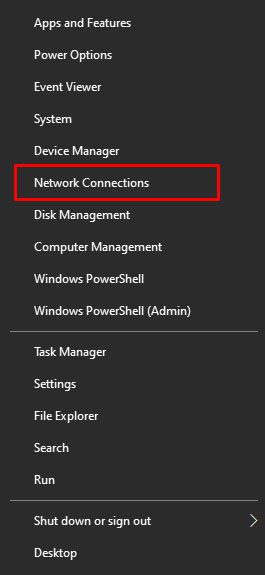
- Нажмите «Изменить параметры адаптера».
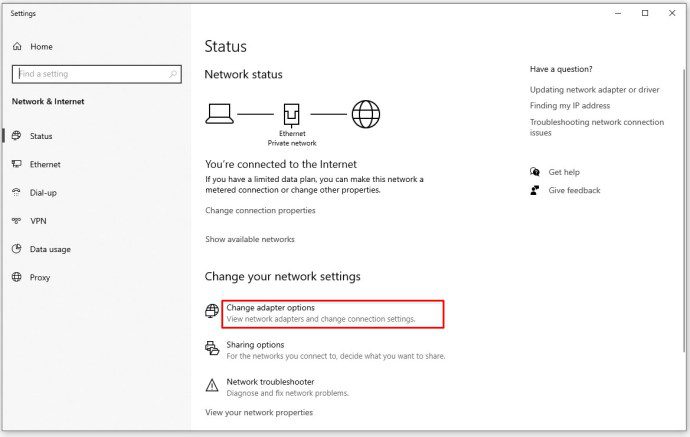
- Щелкните правой кнопкой мыши сетевой адаптер и выберите «Свойства».
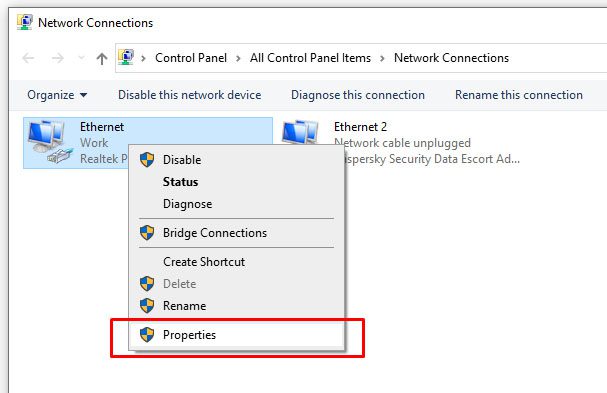
- Найдите «Протокол Интернета версии 6 (TCP / IPv6)» на центральной панели и снимите флажок.
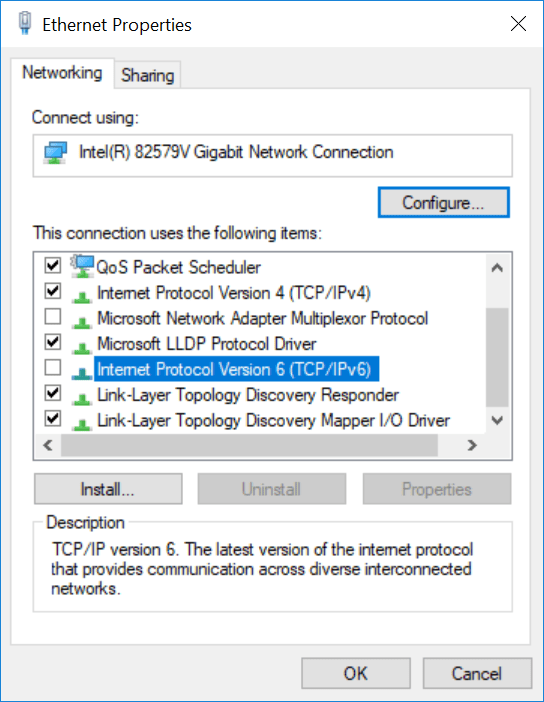
Большинство сетевых конфигураций по-прежнему используют IPv4 и будут использовать IPv4 в обозримом будущем, поэтому какое-то время вам не понадобится IPv6, если только вы не находитесь в корпоративной сети, которая уже использует IPv6.
Если это не устранило ошибку, перейдите к следующему предлагаемому решению.
Проверьте NetBIOS
Следующим шагом для устранения кода ошибки 0x80004005 является проверка работы службы NetBIOS. NetBIOS позволяет подключенным к сети компьютерам совместно использовать ресурсы. Если это не работает или не включено, это может вызвать ошибку.
Выполните следующие действия, чтобы убедиться, что служба NetBIOS включена:
- В том же окне, что и выше, выделите «IPv4» и нажмите кнопку «Свойства» внизу.
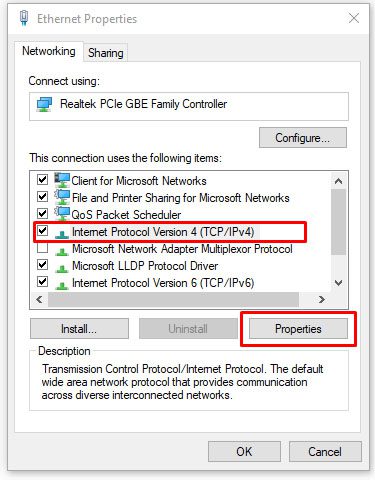
- Щелкните «Дополнительно», затем выберите вкладку «WINS».
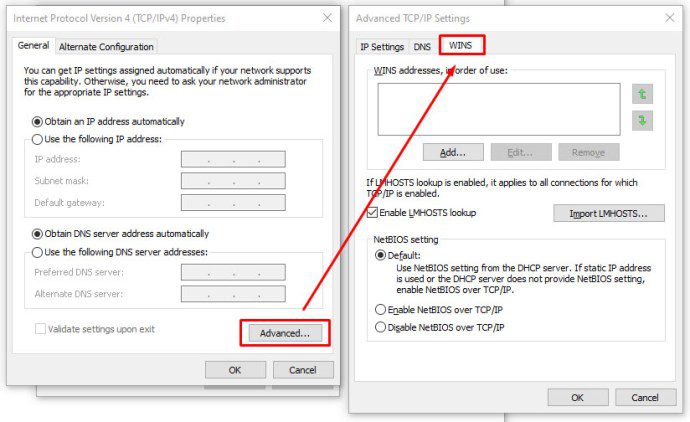
- Убедитесь, что для параметра NetBIOS установлено значение «По умолчанию».
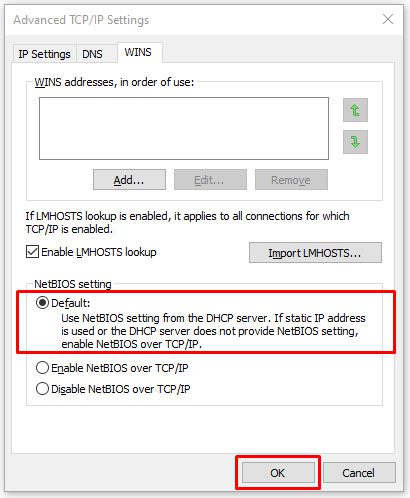
Если NetBIOS работает должным образом, перейдите к следующему возможному решению.
Проверьте настройки общего доступа
Если проблема не в настройках NetBIOS, посмотрите расширенные настройки общего доступа.
- Перейдите в «Панель управления -> Сеть и Интернет -> Центр управления сетями и общим доступом -> Расширенные настройки общего доступа».
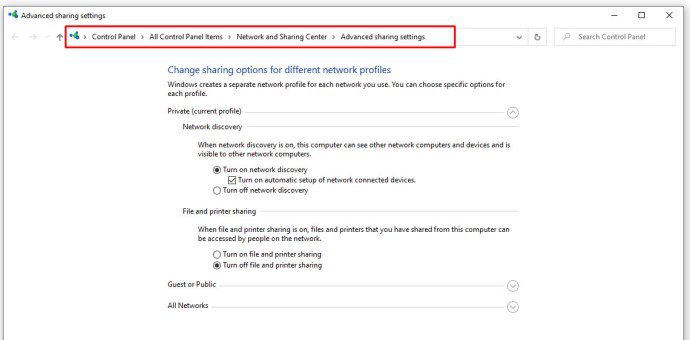
- Щелкните «Частная» сеть и убедитесь, что включен параметр «Включить обнаружение сети» и установлен флажок «Включить автоматическую настройку…» . Убедитесь, что параметр «Включить общий доступ к файлам и принтерам» также активирован.
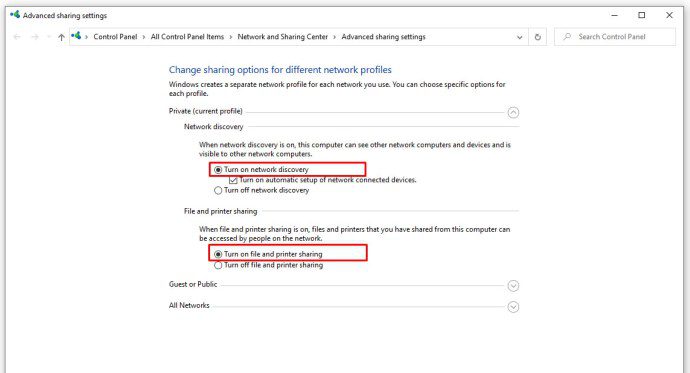
- Нажмите «Все сети» и убедитесь, что опция «Отключить защищенный паролем общий доступ к сети» включена.
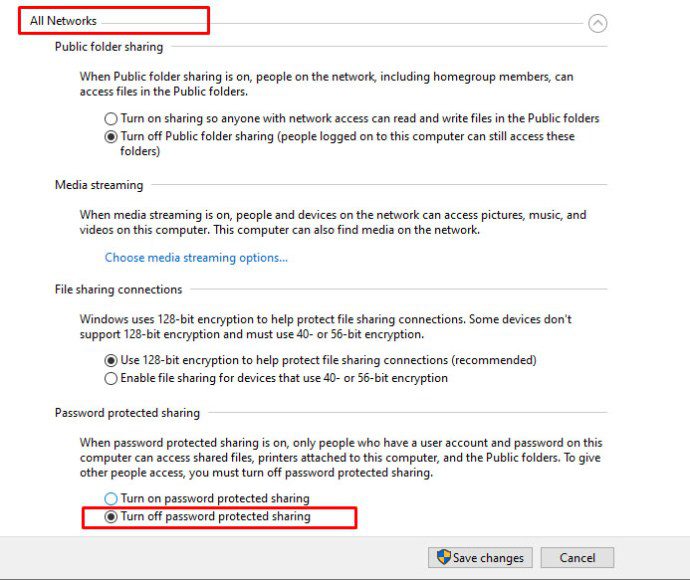
Если вы внесли изменения в настройки общего доступа, повторно протестируйте свой общий ресурс, чтобы увидеть, исправила ли он ошибку 0x80004005. Если изменения не устранили код ошибки, переходите к проверке разрешений.
Проверьте разрешения
- Щелкните правой кнопкой мыши папку или диск, к которому вы хотите предоставить общий доступ, и выберите «Свойства».
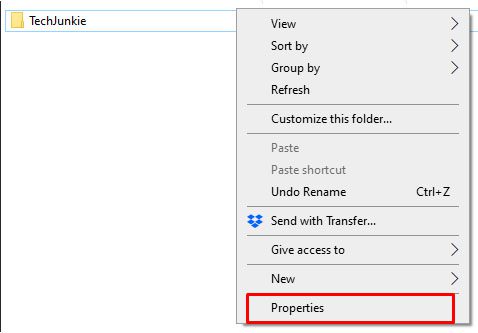
- Перейдите на вкладку «Совместное использование» , затем выберите «Расширенный общий доступ».
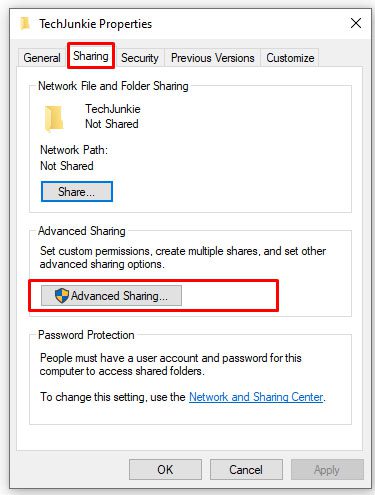
- Убедитесь, что флажок рядом с «Поделиться этой папкой» установлен , затем нажмите «Разрешения».
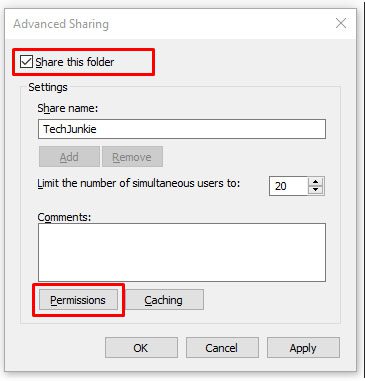
- Выделите группу «Все», которая должна находиться на верхней панели, и разрешите «Полный доступ». Если группы «Все» нет, нажмите «Добавить» и введите «Все» на нижней панели, затем выберите ее.
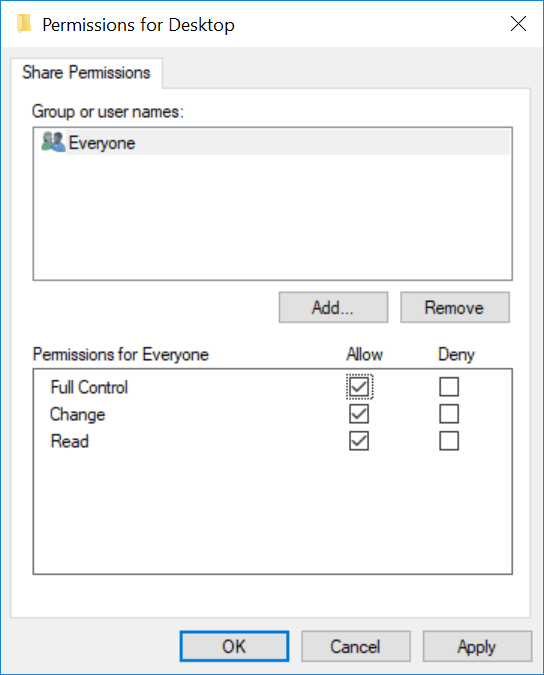
Если разрешения не помогли, перейдите к повторной загрузке обновлений Windows 10.
Повторно загрузите Центр обновления Windows 10
Если вы получаете сообщение об ошибке с кодом 0x80004005 при попытке обновить Windows 10, проблема может быть вызвана повреждением установочного файла. Чтобы исправить это, попробуйте повторно загрузить установщик Windows 10 и начать заново. Как ни неприятно, но стоит попробовать, если это является источником проблемы.
Включение поддержки общего доступа к файлам SMB 1.0 / CIFS
Как было предложено читателем TechJunkie TFI, несколько пользователей сообщили, что включение поддержки общего доступа к файлам SMB 1.0 / CIFS помогает.
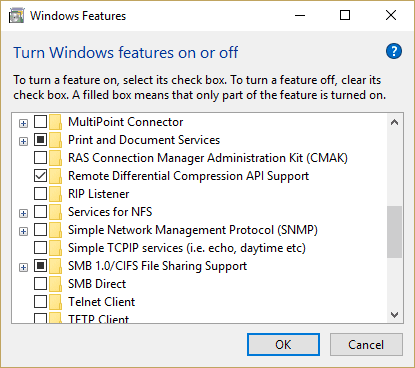
- В поле поиска введите «панель управления», затем выберите «Программы и компоненты».
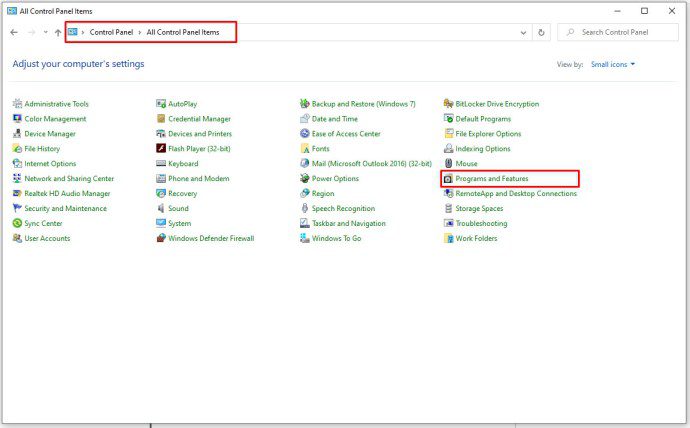
- На левой панели задач нажмите «Включение или отключение компонентов Windows».
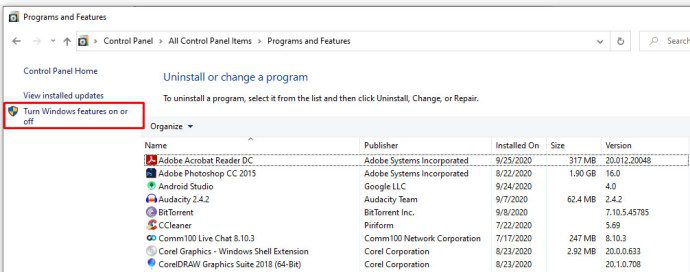
- В открывшемся диалоговом окне прокрутите вниз и найдите «Поддержка общего доступа к файлам SMB 1.0 / CIFS».
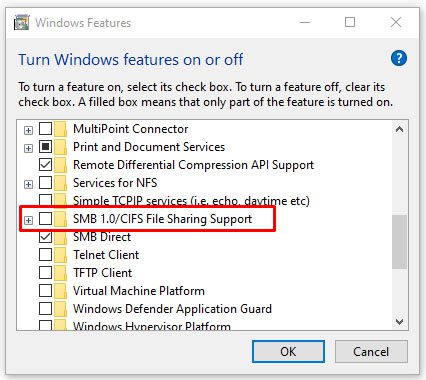
- Убедитесь, что флажок рядом с «Поддержка общего доступа к файлам SMB 1.0 / CIFS» установлен как установленный.
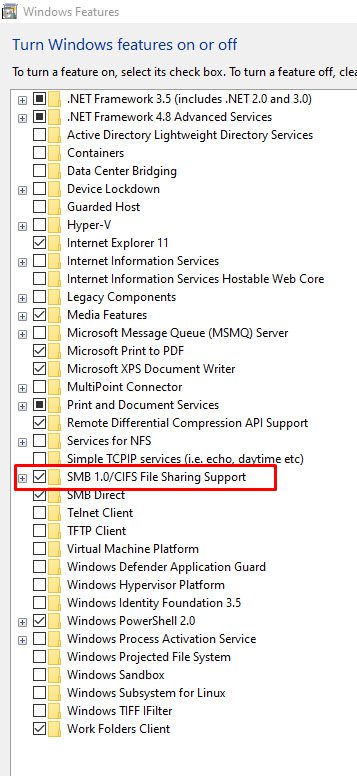
- Нажмите ОК.
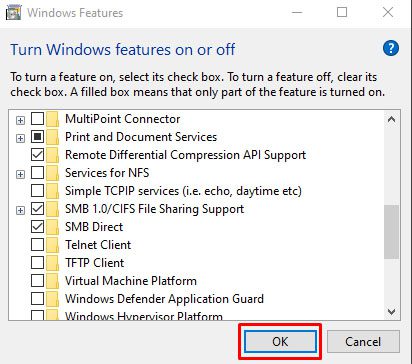
Другие ошибки
- Ошибка при запуске приложения 0xc0000142
- Ошибка при запуске приложения 0xc0000005
- Ошибка при запуске приложения 0xc000007b
- Код ошибки 0x80072f8f
- Ошибка 0xc0000906 при запуске игры
- Ошибка 0x0000011b при установке принтера по сети
- 80072efe ошибка обновления Windows
- ISDone dll ошибка при установке игры
- Ошибка 0x80073701: Обновления Windows не удалось установить
Материал обновлен 4 октября 2022 года.
Содержание
- Причины возникновения
- Как исправить
- Запустите средство устранения неполадок
- Обновите Центр обновления Windows
- Восстановите поврежденные файлы
- Временно отключите антивирус
- Используйте инструмент извлечения файлов
- Перерегистрируйте jscript.dll и vbscript.dll
- Исправление ошибок во время обновления Windows
- Обращение к общим файлам
- Не удается начать работу виртуальной машины заново?
- Решение ошибки 0х80004005 виртуальной машины
- Новый сеанс
- Создайте значение для LocalAccountTokenFilterPolicy
В процессе использования компьютера многие часто сталкиваются с различными уведомлениями о неисправности, например, при открытии программы или включении ПК. Однако, даже у одного и того же кода бывают разные причины. Так происходит и с рассматриваемой ошибкой. Компьютеру не удается открыть зашифрованный файл, происходит сбой сетевого подключения принтера или программы и т. д. На этой странице представлены инструкции по решению кода ошибки 0x80004005.

Уведомление с кодом 0x80004005 пользователи Windows обнаруживают во время работы с общими папками, виртуальными машинами и при обновлении системы. Функция общего доступа к сети позволяет передавать файлы между разными компьютерами в одной сети. Однако этот процесс не является гладким. Во время обмена файлами могут возникать ошибки, такие как 0x80004005.
Причины возникновения
0x80004005 возникает в Windows в основном при работе с общим доступом к файлам и обновлениям. Ниже приведен список стандартных причин уведомлений.
- Проблемы с файловой системой: Вам приходится сталкиваться с кодом ошибки 0x80004005, при попытке переименовать или отредактировать папку. Это может завесить от вашей ОС.
- Обновление Windows: ошибка может возникнуть во время обновления Windows, когда загружаются и устанавливаются новые файлы.
- Вирусы и вредоносное ПО. Вирусы также могут повредить работу вашего компьютера. Из-за них вы можете столкнуться с данным кодом.
- Проблемы с политиками. Если на вашем компьютере отключены определенные политики, они могут помешать вам использовать общий доступ к файлам в вашей сети. В результате вы получаете код ошибки 0x80004005 при запуске общего доступа к файлам.
Как исправить
Для стандартных ошибок в системе Windows решение также является формализованным.
Запустите средство устранения неполадок
Проблемы с обновлением Виндовс являются одной из наиболее типичных причин этой ошибки.
- Нажмите в правом нижнем углу экрана на панели задач меню уведомлений.
- Зайдите в «Все параметры».
- Нажмите «Обновление и безопасность».
- Выберите «Устранение неполадок».
- Кликните по «Дополнительные средства устранения неполадок».
- Найдите строку «Центр обновления Windows».
- Клацните по «Запустить средство устранения неполадок».
- Перезагрузите компьютер.

Обновите Центр обновления Windows
Запуск Центра обновления Windows также является быстрым и простым способом исправить код ошибки 0x80004005. Кроме того, настоятельно рекомендуется поддерживать Windows в актуальном состоянии при любых обстоятельствах.
Восстановите поврежденные файлы
Неисправная файловая система или файловый реестр могут вызвать проблемы при обновлении Windows. В таких случаях вам необходимо восстановить поврежденные системные файлы. Чтобы восстановить поврежденные системные файлы и исправить код ошибки 0x80004005.
Введите команду «sfc /scannow» в командной строке, которую запустили от имени администратора и нажмите Enter.

Подождите, пока SFC выполнит свою работу. После этого перезагрузите компьютер и посмотрите, появляется ли по-прежнему код ошибки 0x80004005.
Временно отключите антивирус
Антивирусы и брандмауэры являются самыми большими препятствиями при передаче файлов. Они предотвращают копирование или совместное использование файлов из неизвестных источников.
Сталкиваясь с неопределенным кодом ошибки 0x80004005 в Windows, попробуйте временно отключить антивирусное программное обеспечение. Если это устранит ошибку, значит, ваш антивирус вызывает ошибку.
Используйте инструмент извлечения файлов
Пользователи упоминают о случаях, когда при извлечении сжатого файла архива появляется код ошибки 0x80004005.
Доступно несколько инструментов для извлечения файлов, включая WinRar, 7zip и WinZip. Если у вас возникли проблемы с одним экстрактором файлов, всегда полезно попробовать другие и посмотреть, не возникают ли проблемы по-прежнему.
Перерегистрируйте jscript.dll и vbscript.dll
На компьютерах с Windows есть два важных файла реестра. Они называются javascript.dll и vbscript.dll. Пользователи уже исправляли код ошибки 0x80004005, перерегистрировав эти файлы.
- Запустите командную строку. Вы можете открыть CMD, нажав клавиши «Win + R», чтобы открыть окно «Выполнить», и набрав cmd.
- Введите команду «regsvr32 vbscript.dll» и нажмите Enter
- Введите команду «regsvr32 jscript.dll» и нажмите Enter.
После этого перезагрузите систему. После этого, проблема должна исчезнуть.


Исправление ошибок во время обновления Windows
Если во время обновления возникает ошибка 0x80004005 , выполните следующие действия:
- Откройте командную строку через строку поиска или с помощью команды cmd.exe через диалог запуска.
- Убедитесь, что вы запускаете функцию от имени администратора.
- Теперь перезапустите службы обновления Windows. Для этого введите следующие 5 команд по отдельности и подтвердите нажатием Enter, чтобы завершить соответствующую службу: «net stop wuauserv», «net stop bits», «net stop trustinstaller», «net stop appidsvc», «net stop cryptsvc».
- Обязательно снова включите каждую из служб с помощью start вместо stop. Теперь ошибка должна быть исправлена.
Обращение к общим файлам
Как уже говорилось ранее, проблема с доступом к общим документам является одной из часто встречающихся при работе с виртуальными машинами. Основным источником некорректной работы является наличие целого списка сетевых адаптеров, которые созданы для работы в виртуальной среде. Чтобы с большой долей вероятности исправить, выполните:
- В поиске Windows введите «Диспетчер устройств» и нажмите Enter.
- Откройте шторку «Вид» и выберите «Показать скрытые устройства».
- Найдите и откройте ветку «Сетевые адаптеры».
- Удалите все, у которых в названии встречается «Microsoft 6to4».

Не удается начать работу виртуальной машины заново?
Иногда, при попытке создать новый сеанс виртуальной машины, тоже появляется ошибка 0x80004005. Что делать? Следуйте алгоритму:
- Нажмите одновременно «Win+ R», чтобы открыть окно «Выполнить».
- Введите «ncpa.cpl» и нажмите Enter.

- Теперь для всего списка адаптеров, которые показывает система сделайте следующее:
- Кликните правой кнопкой мыши и в выпадающем меню выберите «Свойства».
- Найдите и строку «VirtualBox NDIS6 Bridged Networking Driver» и поставьте галочку рядом с ней.
- Сохранитесь нажатием кнопки «ОК».


Решение ошибки 0х80004005 виртуальной машины
Данная ошибка чаще всего возникает при попытке пользователя открыть виртуальную машину приложений VirtualBox. Причиной этого является отсутствие файла предыдущей сессии. Сбой мог произойти в момент записи или повреждения секторов, на которых сохранились данные. В результате появляется ошибка с таким кодом и сбой запуска программ. Также уведомление может появляться при сетевом подключении обновления Windows, при повреждении временных файлов и так далее далее. Будет показано несколько способов, как исправить данную проблему.
Для начала попробуйте переименовать файлы виртуальной машины. При сбое работы приложения файл сессии в любом случае сохраняется, но к расширению vbox добавляется следующая приставка:

В таком случае исходный файл, который ищет программа при запуске отсутствует.
- Откройте папку по следующему пути(как на картинке).
- Затем перейдите в каталог с названием нужно виртуальной машины.
- Здесь, помимо файла с нормальным расширением, должен быть еще один документ с исправленным (vbox -tmp), но всякий случай рекомендуется сохранить основной файл vbox другое место.
- Затем исправить расширение второго файла, после чего ошибка с этим кодом должна исчезнуть.

Если дополнительного файла с исправленным расширение в данном каталоге нет. То причиной может быть запрет виртуализации в BIOS.
Для исправления вам нужно перезагрузить компьютер и открыть настройку BIOS, здесь найти раздел «Intel виртуализацию» (или что-то подобное) и установить значение и на «Включена».

Новый сеанс
Еще ошибка с таким кодом может появиться при попытке создать новый сеанс виртуальной машины.
- Для исправления откройте параметры сети интернет.
- Дополнительные сетевые параметры.
- Дополнительные параметры сетевого адаптера.
- В открывшемся окне сетевых подключений кликните по адаптеру VirtualBox правой кнопкой мыши и выберите Cвойства.

- Здесь проверьте установлена ли отметка на против пункта VirtualBox, если нет — установите и нажмите «ОК», чтобы сохранить настройки.

Если ничего не изменилось, проделайте то же самое со всеми сетевыми адаптерами, которые присутствуют в вашем списке.
Основной функции Windows при объединения компьютеров в сеть является передача файлов между системами. Но иногда, пытаясь передать файл или при попытке получения доступа к одному из них, может появиться запрет с рассматриваемым кодом ошибки. Исправить его можно с помощью редактора реестра.
Создайте значение для LocalAccountTokenFilterPolicy
Вы можете включить права доступа администратора, создав LocalAccountTokenFilterPolicy. Эти права отключены по умолчанию, что приводит к коду ошибки 0x80004005.
- Нажмите клавишу Windows + клавишу R, чтобы открыть окно «Выполнить».
- В окне «Выполнить» введите regedit и нажмите Enter.
- Зайдите в HKEY_LOCAL_MACHINESOFTWAREMicrosoftWindowsCurrentVersionPoliciesSystem.
- Оказавшись там, используйте New, чтобы создать запись значения QWORD (32-ух или 64-разрядная в зависимости от вашей системы) с именем LocalAccountTokenFilterPolicy.
- Установите для параметра «LocalAccountTokenFilterPolicy» значение 1.

- Если не помогло, то перейдите в реестре по такому пути: «КомпьютерHKEY_LOCAL_MACHINESYSTEMCurrentControlSetServicesLanmanWorkstationParameters».
- Здесь создайте параметр со следующим именем: «AllowInsecureGuestAuth».
- Присвойте ему значение 1.
- Сохраните и перезагрузите систему.

Это ошибка, которая может появляться как самостоятельно, так и вместе с другими ошибками. Выглядит обычно таким образом: “Error Code 080004005. Unspecified error”. Но все они легко решаются.
Почему появляется данное сообщение?

Код ошибок 0x80004005 обычно происходит при доступе к общим папкам или дискам, при использовании определенных программ или при установке обновлений. Вот наиболее распространенные причины кода ошибок 0x80004005:
- Проблемы с обновлением.
- Перемещение или переименование файлов и папок. Ошибка центра обновления
Компания Microsoft по-прежнему не решила многочисленные проблемы с глобальными обновлениями «Виндовс». Пользователи компьютеров часто встречают ошибку:
- «Feature update to Windows 10, version XXXX – Error 0x80004005»
Это может быть связано с рядом причин, наиболее распространенными из них являются следующие:
- Проблемы с активацией (ваша копия Windows 10 не является законной или не активирована должным образом).
- Поврежденные системные файлы или файлы обновления.
К счастью, есть способы решения для каждого из этих сценариев.
Способ исправления проблем с активацией
Первое, что мы должны сделать – это убедиться в активации операционной системы. Для исправления ошибки 0x80004005 необходимо открыть меню «Пуск», а затем выбрать «Парраметры». В открывшемся окне выбираем пункт «Обновление и безопасность» и в появившемся списке слева нажимаем на «Устранение неполадок». Таким образом мы открыли еще одну вкладку, в которой необходимо запустить диагностику и устранить неполадку «Центра обновления». В большинстве случаев все проблемы будут решены в автоматическом режиме.
Способ исправления проблем с поврежденными файлами
Достаточно часто случается, что поврежден системный файл opencl.dll, из-за которого возникает сообщение “Error Code 0x80004005. Unspecified error“. Для проверки целостности и устранения проблемы вы можете воспользоваться одним из встроенных в Windows 10 инструментов: SFC (система проверки файлов) или DISM (обслуживание и управление образами обновления).
Также можно попробовать полностью очистить директорию загрузки файлов обновления. Для этого запустите файловый менеджер и перейдите в папку «C:WindowsSoftwareDistributionDownload». После чего удалите все файлы и другие папки, которые увидите. Это заставит Windows 10 загрузить все файлы обновления заново.

Ошибка при попытке доступа к общим папкам и дискам
Если код 0x80004005 появляется при попытке доступа к общим папкам и дискам, то проблема может быть в реестре или в наличии скрытых виртуальных сетевых адаптеров.
Способ исправления ошибки 0x 80004005 в реестре
- Нажмите кнопки «Windows» + R. В появившемся окне введите regedit для открытия редактора реестра. Перейдите к следующему пути реестра:
- HKEY_LOCAL_MACHINESOFTWARE- MicrosoftWindowsCurrentVersion-PoliciesSystem
- Для 32-битной системы создайте новое значение DWORD под названием LocalAccountTokenFilterPolicy.
- Для 64-битной системы, сделайте QWORD (64-bit) (64-разрядный) под названием LocalAccountTokenFilterPolicy.

В обоих случаях ставим значение «1», и не забудьте нажать «ОК». Возможно, потребуется перезагрузка компьютера.
Внимание! Не удаляйте и не меняйте ничего в реестре, если вы не знаете, что делаете.
Способ исправления лишних виртуальных сетевых устройств
Нажмите кнопки «Windows» + R и введите hdwwiz.cpl. Так вы быстро попадете в диспетчер устройств. Нажмите «Вид» в меню и выберите «Показать скрытые устройства». Просмотрите список сетевых адаптеров. Если вы увидели устройство под названием Microsoft 6to4, то они, вероятнее всего, и стали причиной ошибки 80004005. Их надо удалить.
После этого перезагрузите компьютер и проверьте результат.
«E-FAIL 0x80004005» в VirtualBox
Появление 0x80004005 на VirtualBox обычно связана с ключом реестра.
Способ исправления
Нажмите кнопки «Windows» + R. В появившемся окне введите regedit для открытия редактора реестра. Перейдите к следующему пути реестра:

- HKEY_LOCAL_MACHINESOFTWARE- MicrosoftWindows NTCurrentVersionAppCompatFlagsLayers
- “C:Program FilesOracleVirtualBoxVirtualBox.exe” “DISABLEUSERCALLBACKEXCEPTION”
Если сообщение с надписью 80004005 по-прежнему появляется, то:
- Удалите свой антивирус, проверьте на ошибку, а затем переустановите его.
- Замените свой антивирус на другой, например, AVG или Eset Nod32.
Вывод
Любая неисправность в работе Windows 10 поддается лечению. Но самый верный, а для многих единственный, способ исправить ошибку 0x 80004005 – это чистая установка «Виндовс 10». При этом удалятся все сохраненные данные, установленные приложения и ошибки.
